Содержание
Забыл пароль Apple ID. Что делать? Как сбросить пароль Apple ID?
Вам знакома ситуация, когда после восстановления/обновления iOS или стирания контента и настроек ваш iPhone запрашивает пароль к Apple ID, а вы его напрочь забыли? Или, может быть, вы купили «бэушный» iPad, заблокированный на Apple ID продавца, который забыл, или намеренно не вышел из своей учетной записи и теперь вы не можете активировать свое устройство? Сегодня мы расскажем вам, как сбросить пароль Apple ID.
Содержание:
- Требования к паролю Apple ID
- Без пароля Apple ID невозможно
- Забыл пароль Apple ID. Что делать?
- Как сбросить пароль Apple ID с помощью электронной почты на iPhone и iPad
- Как сбросить пароль Apple ID, ответив на контрольные вопросы, на iPhone и iPad
- Как сбросить пароль Apple ID на компьютере Mac
- Как сбросить пароль Apple ID на Android-смартфоне, планшете или компьютере Windows или Linux
- Исключительный случай
Напомню, что Apple ID — это персональная учетная запись, которая используется для входа практически во все сервисы Apple: App Store, iTunes Store, Mac App Store, iCloud и другие. Идентификатором Apple ID служит основной адрес электронной почты, который вы указывали при создании учетной записи, например, i4negeek@icloud.com. Для того, чтобы использовать учетную запись, вам нужно помнить идентификатор Apple ID и пароль.
Идентификатором Apple ID служит основной адрес электронной почты, который вы указывали при создании учетной записи, например, i4negeek@icloud.com. Для того, чтобы использовать учетную запись, вам нужно помнить идентификатор Apple ID и пароль.
К безопасности персональных данных компания Apple относится серьезно, поэтому предъявляет повышенные требования к паролю Apple ID.
Требования к паролю Apple ID
- Должен состоять из 8 и более символов.
- Должен содержать прописные и строчные буквы.
- Должен содержать хотя бы одну цифру.
Запомнить такой пароль непросто, и неудивительно, что многие его частенько забывают.
Без пароля Apple ID невозможно
- Купить или загрузить бесплатно программы и игры для iPhone, iPad и iPod Touch (iOS) в App Store.
- Купить или загрузить бесплатно музыку, фильмы и телешоу в iTunes Store и Apple Music.
- Купить или загрузить бесплатно программы и игры для компьютеров Mac (OS X) в Mac App Store.

- Купить или загрузить бесплатно электронные книги и журналы в iBook Store.
- Войти в iCloud. Пароль Apple ID и пароль iCloud — это одно и то же.
- Отключить блокировку активации на iPhone, iPad и компьютере Mac.
Забыл пароль Apple ID. Что делать?
Сбросить пароль Apple ID можно 2 способами:
- По электронной почте.
- Ответив на контрольные вопросы.
Сделать это можно на любом смартфоне, планшете или компьютере с любой операционной системой (Android, Windows 10, Linux), а также на айфоне и айпэде с iOS и компьютере Mac с OS X.
Как сбросить пароль Apple ID по электронной почте на iPhone и iPad
- Подключите устройство к Интернету (по Wi-Fi, LTE или 3G).
В Настройках в меню «App Store, iTunes Store» или в меню «iCloud» тапните по надписи «Забыли Apple ID или пароль».
Введите ваш идентификатор Apple ID (основной адрес электронной почты).
Выберите способ сброса пароля «Сброс по e-mail» и нажмите на кнопку «Далее».

На ваш резервный или, если он не подключен и не подтвержден, основной адрес электронной почты придет сообщение с темой «Сброс пароля Apple ID».
Перейдите по ссылке «Сбросить пароль» — откроется Safari и загрузится страница сброса пароля Apple ID.
Дважды введите новый пароль и нажмите на кнопку «Сбросить пароль». Готово!
Убедитесь, что письмо «Сброс пароля Apple ID» пришло именно от Apple, то есть с адреса appleid@id.apple.com. Если такое сообщение пришло с другого адреса, не связанного с доменом apple.com, ни в коем случае не переходите по ссылкам в сообщении и не вводите свой Apple ID — это фишинг-атака и вашу учетную запись пытаются взломать, например, чтобы заблокировать iPhone, iPad и компьютер Mac.
Подлинник «Сброс пароля Apple ID» от Apple имеет следующее содержание:
«Здравствуйте, ваше Имя и Фамилия!
Вы недавно запросили сброс пароля Вашего Apple ID.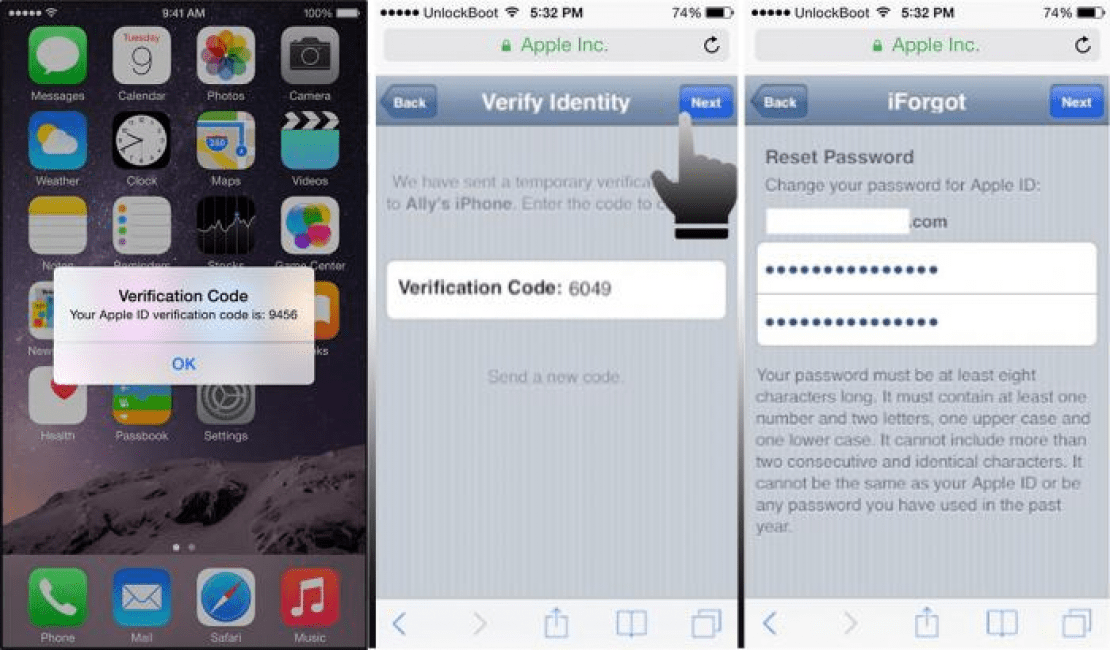 Чтобы продолжить, перейдите по ссылке ниже.
Чтобы продолжить, перейдите по ссылке ниже.
Сбросить пароль > (Ссылка)
Если Вы не отправляли этот запрос, вероятно, другой пользователь по ошибке указал Ваш адрес электронной почты, и Ваша учетная запись по-прежнему защищена. Если Вы считаете, что посторонние лица получили доступ к Вашей учетной записи, немедленно смените пароль на странице учетной записи Apple ID https://appleid.apple.com.
С уважением,
Служба поддержки Apple»
Если данного сообщения нет во Входящих ни в резервном, ни в основном почтовом ящике, проверьте папку «Спам» и настройки Спам-фильтра в почтовой службе. Последний на время сброса пароля рекомендуется отключить (возможно, но не во всех почтовых службах). Чтобы сообщение наверняка не попало под спам-фильтр, добавьте адрес appleid@id.apple.com в контакты.
Как сбросить пароль Apple ID, ответив на контрольные вопросы на iPhone и iPad
- Подключите устройство к Интернету (по Wi-Fi, LTE или 3G).
В Настройках в меню «App Store, iTunes Store» или в меню «iCloud» тапните по надписи «Забыли Apple ID или пароль».

Введите ваш идентификатор Apple ID.
Выберите способ сброса пароля «Ответ на контрольные вопросы» и нажмите на кнопку «Далее».
Подтвердите дату вашего рождения.
Ответьте на 2 из 3 контрольных вопроса, которые указывали при создании Apple ID.
Дважды введите новый пароль и нажмите на кнопку «Изменить». Готово!
То же самое можно сделать на компьютере, правда немного сложнее.
Как сбросить пароль Apple ID на компьютере Mac
Для того, чтобы получить инструкции по сбросу пароля Apple ID в OS X:
Перейдите в «Системные настройки» в меню «iCloud» и нажмите на надписи «Забыли Apple ID или пароль».
Или запустите iTunes, нажмите на кнопку «Войти» и нажмите на надпись «Забыли?».
Или запустите программу App Store, в меню «Магазин» выберите пункт «Войти» и в появившемся окне нажмите на надпись «Забыли?».

Введите ваш идентификатор Apple ID и нажмите на кнопку «Продолжить». Инструкции по сбросу пароля Apple ID появятся в отдельном окне: «Чтобы сбросить пароль и восстановить учетную запись, посетите веб-страницу iforgot.apple.com».
Сэкономьте время, сделайте то же самое, но быстрее и легче:
Запустите веб-браузер, например Safari, перейдите на страницу управления Apple ID и нажмите на надпись «Забыли Apple ID или пароль?».
Введите Apple ID и нажмите на кнопку «Продолжить».
Выберите способ сброса пароля и нажмите на кнопку «Продолжить»:
Получить письмо — сообщение для сброса пароля будет отправлено на резервный адрес электронной почты, если он не указан и не подтвержден — на основной.
В сообщении перейдите по ссылке «Сбросить пароль», дважды введите новый пароль и нажмите на кнопку «Сбросить пароль».
Выбирайте этот способ, если у вас есть доступ к резервному и основному e-mail. Если почту вы забыли, заблокировали или удалили, воспользуйтесь следующим способом.
Если почту вы забыли, заблокировали или удалили, воспользуйтесь следующим способом.Ответьте на 2 из 3 контрольных вопроса. При этом необходимо подтвердить дату вашего рождения.
Как сбросить пароль Apple ID на Android-смартфоне, планшете или компьютере Windows или Linux
Процедура такая же, как и на компьютере Mac:
Запустите веб-браузер, например Google Chrome, перейдите на страницу управления Apple ID и нажмите на надпись «Забыли Apple ID или пароль?».
Введите Apple ID и нажмите на кнопку «Продолжить».
Выберите способ сброса пароля и нажмите на кнопку «Продолжить».
В зависимости от выбранного способа, перейдите по ссылке из сообщения «Сброс пароля Apple ID», или подтвердите дату рождения и ответьте на контрольные вопросы.
Исключительный случай
Возможно, вы:
- Не имеете доступа к основному e-mail или он заблокирован.

- Не помните дату рождения.
- Не помните ответы на контрольные вопросы.
- В настройках вашего Apple ID не подключен резервный адрес электронной почты или он не подтвержден. Следовательно, вы не сможете сбросить контрольные вопросы.
В этом случае стандартными способами сбросить пароль Apple ID не получится, остается последний — обратитесь в службу поддержки Apple.
Предоставьте чек на покупку официального iPhone, iPad или компьютера Mac, на которых использовался ваш Apple ID, и вам сообщат идентификатор и пароль от вашей учетной записи.
Как видите, сбросить пароль Apple ID самостоятельно можно в 99,9% случаев. Если у вас возникли трудности, вопросы или дополнения, пишите в комментариях, мы вам непременно поможем.
Apple ID Инструкции Пароль
Забыл пароль Apple ID — что делать. / Сервисный центр GADGET Уфа
Я забыл пароль от своей учетной записи – эту фразу мы слышим постоянно. Особенно много людей с этой проблемой приходит после обновления программного обеспечения iPhone. Поэтому в связи со скорым выходом iOS 10 , мы предлагаем несколько советов .
Поэтому в связи со скорым выходом iOS 10 , мы предлагаем несколько советов .
Если вы забыли и свою учетную запись и пароль Apple id: есть несколько способов восстановить.
- Следует попробовать узнать как точно называется ваш идентификатор https://iforgot.apple.com/password/verify/appleid в строку нужно ввести вероятный адрес учетной записи, как правило это адрес e-mail ( *****@*****.** ) .
Если вы ввели правильный адрес учетной записи apple id, вы перейдете к выбору из 2-х вариантов сброса пароля. Восстановление через электронный адрес почты e-mail ( если знаете пароль от своей почты – ваши мучения закончились и вам нужно лишь пройти по ссылке и придумать новый пароль. Вы не знаете пароль от почты к которой привязан ваш Apple ID – вам предложат ответить на контрольные вопросы, на которые вы отвечали при создании.
2. Если вариант номер один не сработал – звоните в службу поддержки по номеру +7(495)5809557 (звонок платный) Cпециалист службы поможет вспомнить учетную запись только в том случае, если вы назовете данные, которые указали при создании apple id.
Узнать учетную запись через специалиста проще, так как вы разговариваете в живую и вам могут подсказать, если вы не правильно назвали учетную запись или не хватает каких то данных. Если вам удалось узнать название учетной запись, но не можете ответить на контрольные вопросы, чаще всего служба поддержки идет на встречу и попросит вас ответит хотя бы на один вопрос верно, если вы привязывали банковскую карту для покупки приложений или активировали GIFTCard достаточно назвать несколько цифр от номера карты и этого будет достаточно , чтобы специалист службы поддержки отправил вам инструкции для создания нового пароля.
3.Самая распространённая проблема — когда вам создали apple id в магазине при покупке iPhone или iPad и не записали всю информацию которую вносили при регистрации, или вы утеряли эту запись . В таком случае нужно звонить в службу поддержки и говорить что не знаете ни каких данных, а имеете только чек о покупки, специалист проверит все данные отправит вам ссылку куда вы сможете загрузить фото чека и в течении 3-5 дней активация будет удалена, устройство получится активировать через Wi-Fi или iTunes. Если у вас нет чека — обратитесь в место покупки с просьбой о восстановлении, обычно не отказывают. Но в этом случае также могут быть сложности, потому что Apple требует оригинальный чек от своего официального реселера – а их в России не много.
Если у вас нет чека — обратитесь в место покупки с просьбой о восстановлении, обычно не отказывают. Но в этом случае также могут быть сложности, потому что Apple требует оригинальный чек от своего официального реселера – а их в России не много.
4. Последнее время встречаются случаи , когда происходит взлом e-mail и тем самым преступники получают доступ к учетной записи apple id . Если у вас урали учетную запись, то вы либо платите вымогателям , либо следуете пунктам 1-3. Рекомендуем сразу же при обнаружении взлома звонить в службу поддержки. Несколько способов избежать этого: первый способ при создании учетной запись используйте почтовый сервис от apple iCloud.com в этом случае вероятность взлома исключена или используйте любой домен который заканчивается *****.COM вероятность взлома в этом случае минимальна. А также не используйте простые пароли — чем сложнее , тем лучше , но обязательно записывайте их!
5.У Apple нет поддержки для бу смартфонов – ни в коем случае не покупайте телефон с установленным Apple ID. Если владелец не может разблокировать телефон – у вас это точно не получится.
Если владелец не может разблокировать телефон – у вас это точно не получится.
6.Обратиться в интернет . Есть огромное количество сервисов , которые обещают снять блокировку Apple ID. Стоимость от 40 до 200 USD. Но реально это сделать можно только через службу поддержки Apple. Поэтому будьте осторожны – не ведитесь на обещания мошенников.
Восстановление Apple ID часто занимает до месяца — будьте настойчивы и спокойны , если вы владелец телефона у вас все получится . А вот если вы нашли телефон — лучше вернуть хозяину.
Консультации и диагностика всегда бесплатно в ГаджетУфа – проспект октября 44 и верхнеторговая площадь 1 . Телефоны +79050010011 и +79050020022 . Почта service@gadgetufa.ru и basko@list.ru . Сайт – www.gadgetufa.ru. Мы в социальных сетях #gadetufa .
Забыли пароль от Apple ID? Сотрите и перезагрузите свой iPhone таким образом
Главная Как Забыли пароль Apple ID? Сотрите и перезагрузите свой iPhone таким образом
Хотите сбросить настройки iPhone, но забыли пароль? Не волнуйся. Сбросьте его таким образом.
Сбросьте его таким образом.
iPhone — один из самых безопасных смартфонов на сегодняшний день. Apple гордится тем, что предоставляет безопасную среду для пользователей, чтобы они могли без проблем хранить все свои данные. Кроме того, у технологического гиганта из Купертино есть дополнительные меры безопасности на случай, если вы потеряете свой iPhone. Такие функции, как «Найти мой iPhone», помогут вам отследить ваш iPhone в случае его потери или кражи, а блокировка активации не позволит посторонним лицам получить доступ к вашему iPhone или стереть его.
Но что делать, если вы хотите стереть данные с iPhone, но не помните пароль? Нет ли способа восстановить ваш пароль или полностью обойти его, чтобы стереть ваш телефон? Ну, есть. У Apple есть несколько мер, позволяющих либо восстановить забытый пароль, либо сбросить настройки iPhone без его использования.
Стереть iPhone после восстановления пароля
Шаг 1:
Если вы забыли свой пароль, вы можете просто восстановить его, посетив сайт iforgot. apple.com.
apple.com.
Шаг 2:
Вам будет предложено подтвердить свой Apple ID, ввести свой Apple ID и символы безопасности.
Шаг 3:
На ваш iPhone будет отправлено уведомление с вопросом, разрешаете ли вы iPhone сбросить пароль.
Шаг 4:
Разрешите это и введите новый пароль, который вы хотите установить.
Шаг 5:
Просто перейдите к очистке iPhone и введите этот новый пароль, чтобы сбросить настройки iPhone и отключить функцию «Найти iPhone».
Стереть iPhone с ПК
Шаг 1:
Если вы хотите стереть свой iPhone, вы можете сделать это с помощью вашего ПК, перейдя в режим восстановления.
Шаг 2:
Убедитесь, что у вас установлен iTunes, а затем выключите iPhone.
Шаг 3:
Чтобы войти в режим восстановления, нажмите и отпустите кнопку увеличения громкости, затем нажмите и отпустите кнопку уменьшения громкости, а затем, наконец, удерживайте кнопку питания, пока не появится режим восстановления.
Шаг 4:
Теперь подключите iPhone к компьютеру, и на вашем компьютере должно появиться окно восстановления или обновления. Нажмите «Восстановить», и ваш iPhone будет стерт до заводских настроек. Обратите внимание, что вам все равно придется вводить пароль после включения iPhone.
Следите за последними техническими новостями и обзорами HT Tech, а также следите за нами
в Twitter, Facebook, Google News и Instagram. Для наших последних видео,
подписывайтесь на наш канал на YouTube.
Дата первой публикации: 14 декабря, 18:43 IST
Метки:
айфон
яблоко
НАЧАЛО СЛЕДУЮЩЕЙ СТАТЬИ
Советы и подсказки
Память телефона заполнена? Удалите все ненужные фотографии и видео WhatsApp сразу с помощью этого трюка
Осторожно, Ковид! Получите поддержку Google Health, ознакомьтесь с этими 8 советами
Осторожно! COVID растет, вот как использовать свой iPhone 14, 13, 12, чтобы оставаться в безопасности
Как делать скриншоты Windows 11
Как скачать ролики и видео из Instagram для просмотра в автономном режиме
Выбор редакции
iPhone 14 Краткий обзор: оно того стоит? Камера, обнаружение сбоев в играх — вы БЕЧА!
Обзор
Realme 10 Pro+ 5G: изогнутый дисплей и немного дороговато. Но стоит ли телефон того?
Но стоит ли телефон того?
Lenovo Yoga 9 14IAP7 Обзор: как ноутбук-трансформер, он преодолевает весь негатив
Dynamic Island на iPhone 14 Pro становится полезнее; Должен ли он быть на всех телефонах?
Lenovo Legion 5i Pro (2022 г.) Обзор: «Стильный» игровой ноутбук
Актуальные истории
PlayStation Plus, январь 2023 г. Утечка игр: играйте в Fallout 76, Fallen Order и другие БЕСПЛАТНО
10 потрясающих снимков, сделанных космическим телескопом Хаббл: от сомбреро, звезды до бабочки
4 основные функции убедили меня купить Nothing Phone 1; Я не жалею, кроме ОДНОГО
10 самых больших функций, которые пользователи WhatsApp получили в 2022 году: реакции от аватаров до эмодзи и многое другое
6 Лучших космических фотографий, которые потрясли мир в 2022 году
Китай импортирует 44 иностранные видеоигры и предоставляет несколько лицензий Tencent
Правительство официально признает киберспорт
Tencent получает одобрение на блокбастеры, поскольку репрессии в Китае смягчаются
Tencent получает одобрение для игры Pokémon, поскольку Tech Crackdown исчезает
Третья студия видеоигр Activision Blizzard стремится объединиться в профсоюз
5 полезных советов — если вы забыли пароль Apple ID
Брэдли Джонатан
| 15 сентября 2022 г.
Журналист-ветеран, посвятивший себя освещению последних технологических инноваций в области смартфонов. Он сам тестирует все методы, чтобы предоставить беспристрастное руководство по всем проблемам с iPhone.
Это случается с лучшими из нас — мы забываем наши пароли, особенно для вещей, в которые мы не входим на регулярной основе. Вот почему легко забыть свой пароль Apple ID: легко забыть, гораздо сложнее восстановить или сбросить. В этой статье показано, что делать, если вы забыли свой пароль Apple ID, в том числе о том, как сбросить пароль несколькими различными способами.
Сброс пароля Apple ID через веб-сайт Apple
Самый удобный способ восстановить утерянный пароль — на веб-сайте Apple, https://iforgot.apple.com/password/verify/appleid
Этот подход предлагает два решения для восстановления пароля. потерянный пароль, по электронной почте или контрольным вопросам.
Способ 1 — сброс по электронной почте
Это хороший вариант, если вы используете тот же адрес электронной почты с момента настройки своего Apple ID и имеете легкий доступ для проверки электронной почты с другого устройства, например компьютера.
разблокировать Apple ID через резервный адрес электронной почты
Шаг 1: Перейдите на сайт iforgot.apple.com с телефона, компьютера или другого устройства. Затем введите свой адрес электронной почты Apple ID в соответствующее поле.
Шаг 2: Выберите «Мне нужно сбросить пароль» и нажмите «Продолжить».
Шаг 3: Выберите опцию «Получить электронное письмо». Apple отправит вам электронное письмо на связанную учетную запись электронной почты Apple, чтобы помочь вам сбросить пароль Apple ID.
Способ 2 — сброс с помощью контрольных вопросов
Если вы задали контрольные вопросы при первой регистрации со своим Apple ID, это может быть еще один вариант.
Шаг 1 : Перейдите на сайт iforgot.apple.com с телефона, компьютера или другого устройства. Затем введите свой адрес электронной почты Apple ID в соответствующее поле.
Шаг 2: Выберите «Мне нужно сбросить пароль» и нажмите «Продолжить».
Шаг 3: Вам предоставляется два варианта — сброс по электронной почте или вопросы безопасности. Выберите «Ответить на контрольные вопросы».
Шаг 4: Ответьте на контрольные вопросы, которые вы задали ранее, чтобы сбросить пароль Apple ID.
Эти два метода могут быть удобными для пользователей, но только в том случае, если они заранее установили контрольные вопросы или если у них есть доступ к одному и тому же адресу электронной почты. Для тех, кто долгое время работал с Apple, возможно, с годами сменился адрес электронной почты, или, если вы получили свое первое устройство Apple, этот адрес электронной почты может быть адресом ваших родителей, а не вашим собственным.
Хотя этот вариант удобен, он работает не для всех пользователей. Возможно, вам придется найти другой подход для восстановления пароля Apple ID.
Сброс пароля Apple ID с помощью двухфакторной аутентификации
Для пользователей, которые не помнят свой пароль Apple ID, можно использовать «двухфакторную аутентификацию» для получения доступа. Чтобы использовать этот метод, у пользователей уже должна быть включена двухфакторная аутентификация для их Apple ID.
Чтобы использовать этот метод, у пользователей уже должна быть включена двухфакторная аутентификация для их Apple ID.
сбросить пароль Apple ID через двухфакторную аутентификацию
Таким образом, пользователи могут легко сбросить свой пароль Apple ID с помощью доверенных устройств. Доверенные устройства должны быть уже установлены, что делается при настройке двухфакторной аутентификации. Он не будет работать для нового устройства, на котором ранее не была настроена двухфакторная авторизация.
Способ 1 Сброс через настройки
Шаг 1: Перейдите в Настройки, выберите свой профиль
Шаг 2: Выберите «Пароль и безопасность»
Шаг 3: Выберите «Изменить пароль»
Шаг 4: Введите пароль вашего телефона, затем введите новый пароль.
Способ 2 Сброс через страницу учетной записи Apple ID
разблокировать Apple ID с помощью двухэтапной проверки
Шаг 1: Откройте страницу «Забыли Apple ID или пароль» на веб-сайте Apple и выберите «Забыли Apple ID или пароль».
Шаг 2: Введите свой Apple ID и выберите «Сбросить пароль».
Шаг 3: Выберите «Продолжить»
Шаг 4: Выберите одно из ранее проверенных доверенных устройств
Шаг 5: Вам будет предоставлен ключ восстановления (последовательность случайных букв или цифр), который нужно ввести в подтвержденное устройство для сброса пароля .
Шаг 6: После подтверждения с помощью доверенного устройства вам будет предложено создать новый пароль.
Загвоздка здесь в том, что если у пользователя больше нет доступа к доверенному устройству и он не может настроить новое, двухфакторная аутентификация не будет простым решением. Обойти двухфакторную аутентификацию можно, но это непростой процесс — проверка устройства может занять несколько дней, прежде чем пользователь сможет изменить свой пароль Apple ID.
Ключ восстановления — это безопасная функция, однако это означает, что вам нужен доступ не только к вашему доверенному устройству, но и к 28-символьному ключу восстановления. Если вы потеряете доступ к обоим из них, ваша учетная запись Apple может быть навсегда заблокирована.
Если вы потеряете доступ к обоим из них, ваша учетная запись Apple может быть навсегда заблокирована.
Сброс пароля Apple ID через приложение Apple
Более поздние версии iPhone совместимы с приложением поддержки Apple, которое предоставляет еще один способ сброса пароля Apple ID.
Метод 1 Сброс через приложение поддержки Apple
Это для iOS 12 или более поздней версии.
Вам понадобится друг, чтобы помочь вам загрузить приложение, чтобы начать.
сбросить iphone через приложение поддержки Apple
Шаг 1: Откройте приложение поддержки Apple и перейдите в «Продукты — Другие продукты — Apple ID»
Шаг 2: Выберите «Забыли пароль Apple ID»
Шаг 3: Выберите «Сбросить пароль», затем «Начать».
Шаг 4: Вместо сброса пароля телефона вашего друга обязательно выберите «Другой Apple ID», затем введите свой Apple ID в соответствующее поле.
Шаг 5: Введите доверенный номер телефона для завершения аутентификации и следуйте инструкциям по сбросу пароля.
Способ 2 Сброс через приложение «Найти iPhone»
Опять же, ваш друг или член семьи должен загрузить приложение, чтобы помочь вам.
сбросить настройки iphone через приложение «Найти iPhone»
Шаг 1: Запустить приложение «Найти iPhone»
Шаг 2: Выйти, если вы уже вошли в систему, чтобы вы могли начать с новой страницы входа. Должна появиться функция «Войти».
Шаг 3: Убедитесь, что место для Apple ID не заполнено. Если там есть имя, удалите его.
Шаг 4: Выберите опцию «Забыли Apple ID или пароль» и следуйте инструкциям.
Если пользователи не помнят свой пароль Apple ID, эти два метода относительно несложны в использовании. Однако некоторые недостатки включают в себя необходимость использования iPhone друга или члена семьи и загрузку приложений, которые могут требовать места для хранения на их телефоне. Если у вас нет доступа к близким друзьям или родственникам, у которых есть iPhone, это может стать проблемой.
Удаление Apple ID с помощью программного обеспечения LockAway
Mobitrix LockAway — пароль для разблокировки iPhone обеспечивает эффективное решение проблемы блокировки вашей учетной записи Apple. Вместо того, чтобы сосредотачиваться на восстановлении утерянного пароля Apple ID, с помощью LockAway вы можете просто напрямую сбросить свой Apple ID. Это программное обеспечение позволяет пользователям удалять Apple ID со своего телефона и, следовательно, устранять необходимость в вашем пароле, всего за три простых шага.
Преимущества программного обеспечения LockAway:
- Помогите пользователям быстро и легко удалить свой Apple ID со своего iPhone или iPad без пароля.
- LockAway также помогает удалить личную информацию учетной записи Apple ID, оставшуюся на устройстве, если вы покупаете ранее использованный телефон или продаете/торгуете свой телефон и хотите сохранить свою информацию в безопасности.
- После завершения iPhone не будет привязан или отслежен к какой-либо учетной записи после удаления — идеальный вариант для пользователей, которые обменивают или продают свои iPhone.

- Он удобен в использовании и очень прост в эксплуатации — вы можете сделать это дома самостоятельно, загрузив одну простую программу.
- Предлагается полная поддержка iPhone 5s-14 и iOS 12/13/14/15/16 и более поздних версий.
После загрузки программного обеспечения LockAway выполните следующие простые шаги:
Шаг 1: Выберите «Разблокировать Apple ID»
Mobitrix LockAway — Разблокировка Apple ID — Дом
Шаг 2: Подключите устройство к компьютеру с помощью USB-кабеля
Шаг 3: Посмотрите, как легко разблокируется ваш телефон!
Больше никаких хлопот с блокировкой телефона!
Теперь вы можете создать новый Apple ID или продолжить без него, если хотите.
Восстановление учетной записи Apple ID
Последний способ сброса пароля Apple ID — восстановление учетной записи. Это более сложный и трудоемкий подход, обычно применяемый в крайнем случае. Этот вариант иногда выбирают пользователи, у которых был утерян или украден телефон, и им необходимо восстановить свою учетную запись в целях безопасности. Восстановление учетной записи может занять значительное время, чтобы подтвердить вашу учетную запись, поэтому этот подход не для тех, кто спешит сбросить свой пароль.
Восстановление учетной записи может занять значительное время, чтобы подтвердить вашу учетную запись, поэтому этот подход не для тех, кто спешит сбросить свой пароль.
Шаг 1: Либо на веб-сайте Apple, либо на своем устройстве перейдите в раздел «Забыли Apple ID или пароль» и найдите вариант «Запросить восстановление учетной записи». Выберите этот параметр. Затем Apple отправит вам уведомление по электронной почте и сообщит примерное время, когда к вашей учетной записи можно будет снова получить доступ.
Шаг 2: Вам нужно будет дождаться звонка или сообщения от Apple с сообщением о том, что ваша учетная запись готова, поэтому держите телефон поблизости.
Шаг 3: Вы должны получить контакт от Apple с номером восстановления учетной записи. Сохраните этот номер и введите его на сайте iForgot.
Шаг 4: Завершите сброс пароля, выбрав «Продолжить» при появлении запроса, затем войдите в свою учетную запись и подтвердите доверенный номер телефона для еще одного уровня безопасности вашей учетной записи Apple.
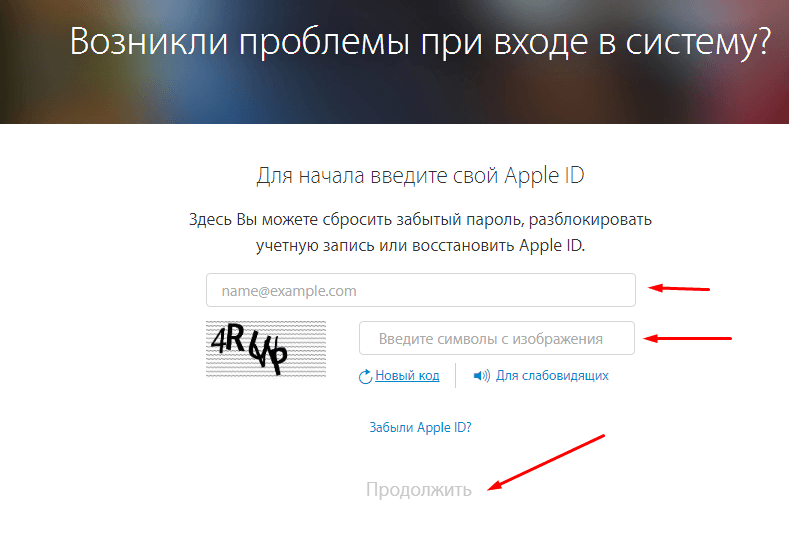
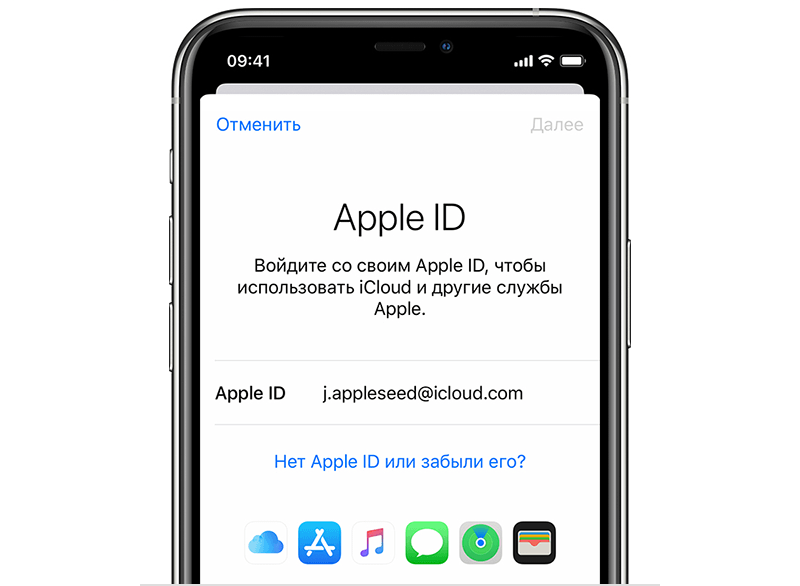
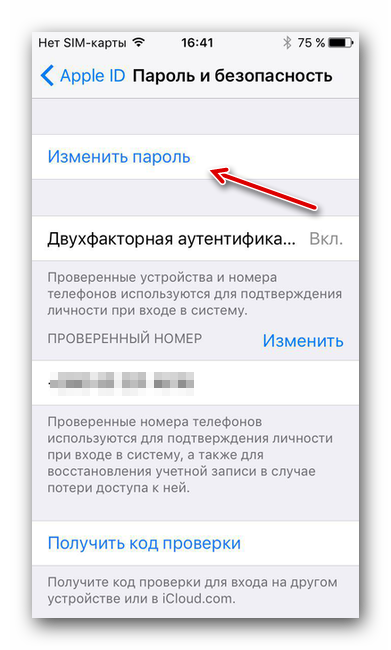

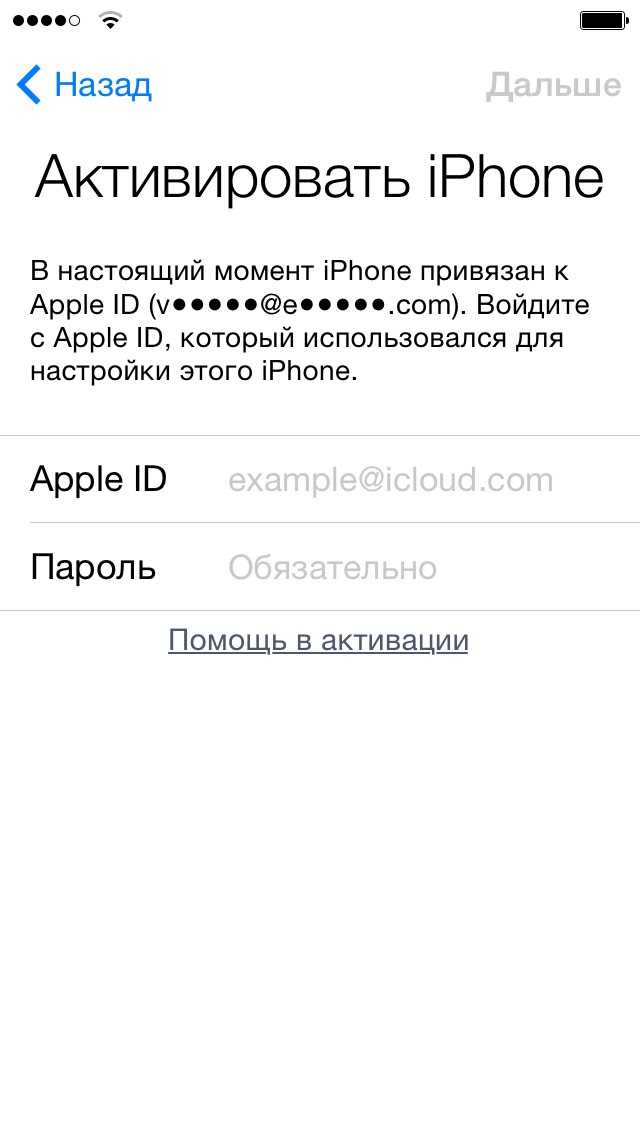 Если почту вы забыли, заблокировали или удалили, воспользуйтесь следующим способом.
Если почту вы забыли, заблокировали или удалили, воспользуйтесь следующим способом.